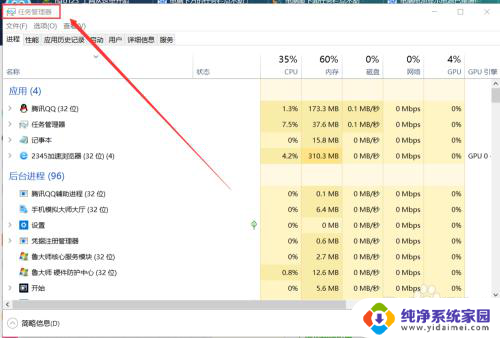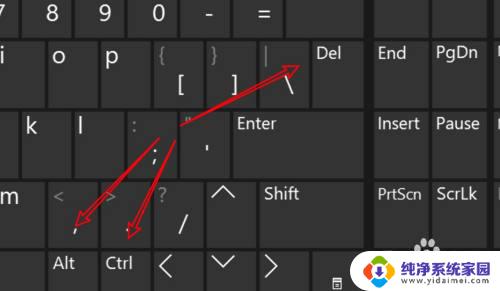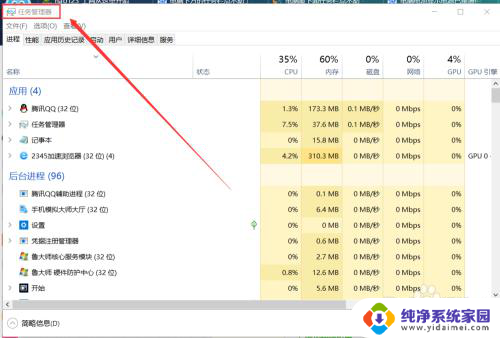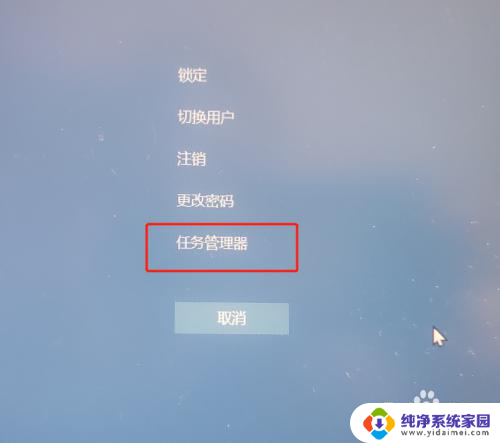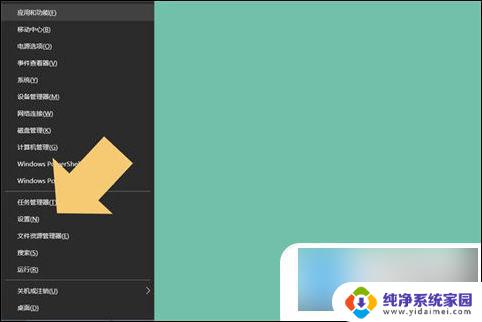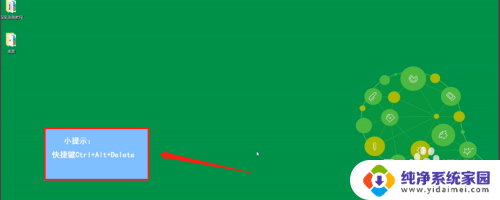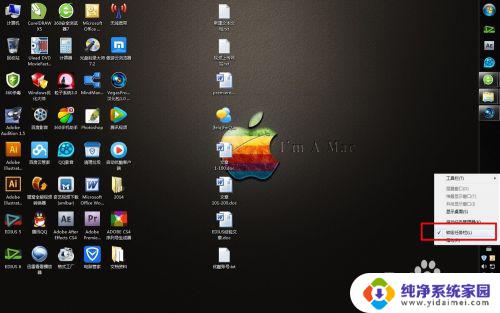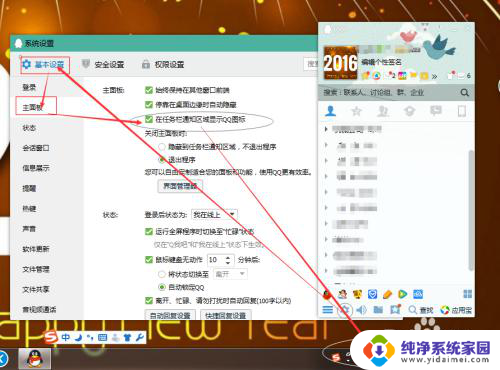电脑点不了下一步怎么办 电脑最下面任务栏无法点击怎么办
更新时间:2023-12-16 10:00:32作者:jiang
电脑在我们日常生活中扮演着重要的角色,有时候我们可能会遇到一些令人困扰的问题,比如当我们在使用电脑时,突然发现无法点击屏幕下方的任务栏或者无法进行下一步操作,这无疑会给我们的工作和生活带来诸多不便。当电脑出现这种情况时,我们应该如何应对呢?本文将为大家介绍一些解决方法,帮助大家尽快解决这一问题,恢复电脑的正常使用。
方法如下:
1.首先我们先使用“CTRL+ALT+Delete”组合键打开电脑上的任务管理器。后切换到进程页面
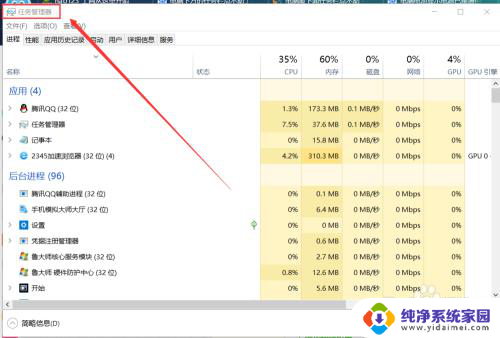
2.之后在进城页面找到explorer.exe进程,选中后点击右下方的结束进程(因为小编的任务栏没有问题所以并没有显示explorer.exe进程)
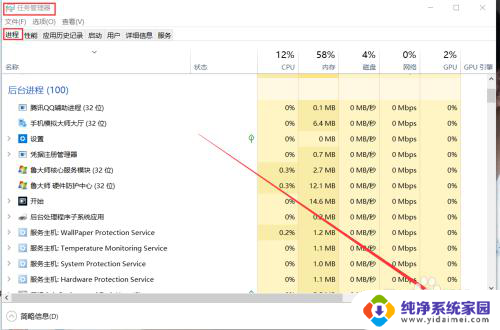
3.进行完上一步之后我们再点击页面左上角的文件夹,选择新建任务
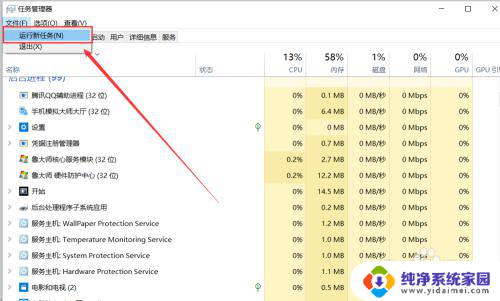
4.然后输入explorer.exe,点击确定回到桌面就可以正常使用任务栏了。是不是很简单呢!

以上就是关于电脑点不了下一步的解决方法的全部内容,如果你也遇到了同样的问题,可以按照以上小编提供的方法来解决。